Як додати горизонтальну лінію до діаграми в google таблицях
Іноді вам може знадобитися додати горизонтальну лінію до діаграми в Google Таблицях, щоб представити цільову лінію, середню лінію чи інший показник.
Цей посібник містить покроковий приклад того, як швидко додати горизонтальну лінію до діаграми в Google Таблицях.
Крок 1: Створіть дані
Для цього прикладу ми створимо такий набір підроблених даних, який показує загальний обсяг продажів і цільовий обсяг продажів у п’яти різних регіонах для даної компанії:

Крок 2: Створіть комбіновану діаграму
Далі ми виділимо клітинки A1:C6 наступним чином:
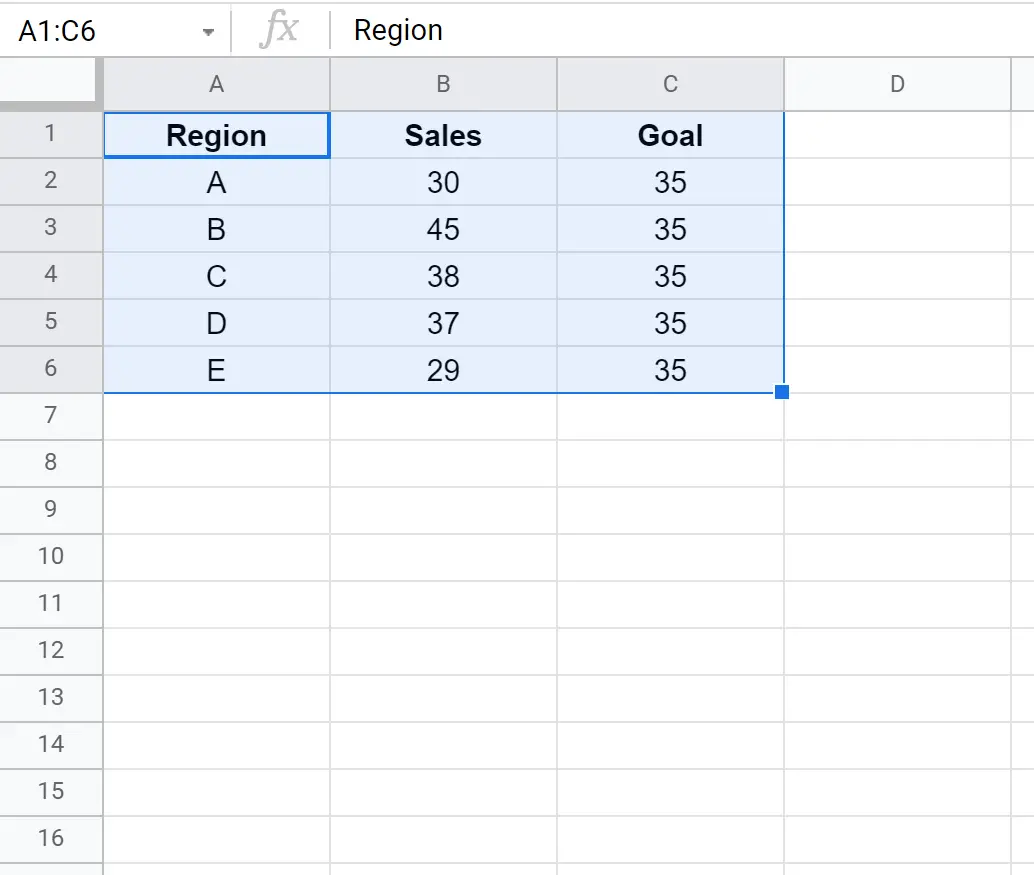
Далі натисніть вкладку «Вставити» . Потім натисніть «Діаграма» у спадному меню:

У редакторі діаграм , який з’явиться праворуч, клацніть Тип діаграми та виберіть Комбінована діаграма :

З’явиться наведена нижче діаграма, на якій відображатиметься смужка продажів у кожному регіоні та горизонтальна лінія, яка відображає цільові продажі:
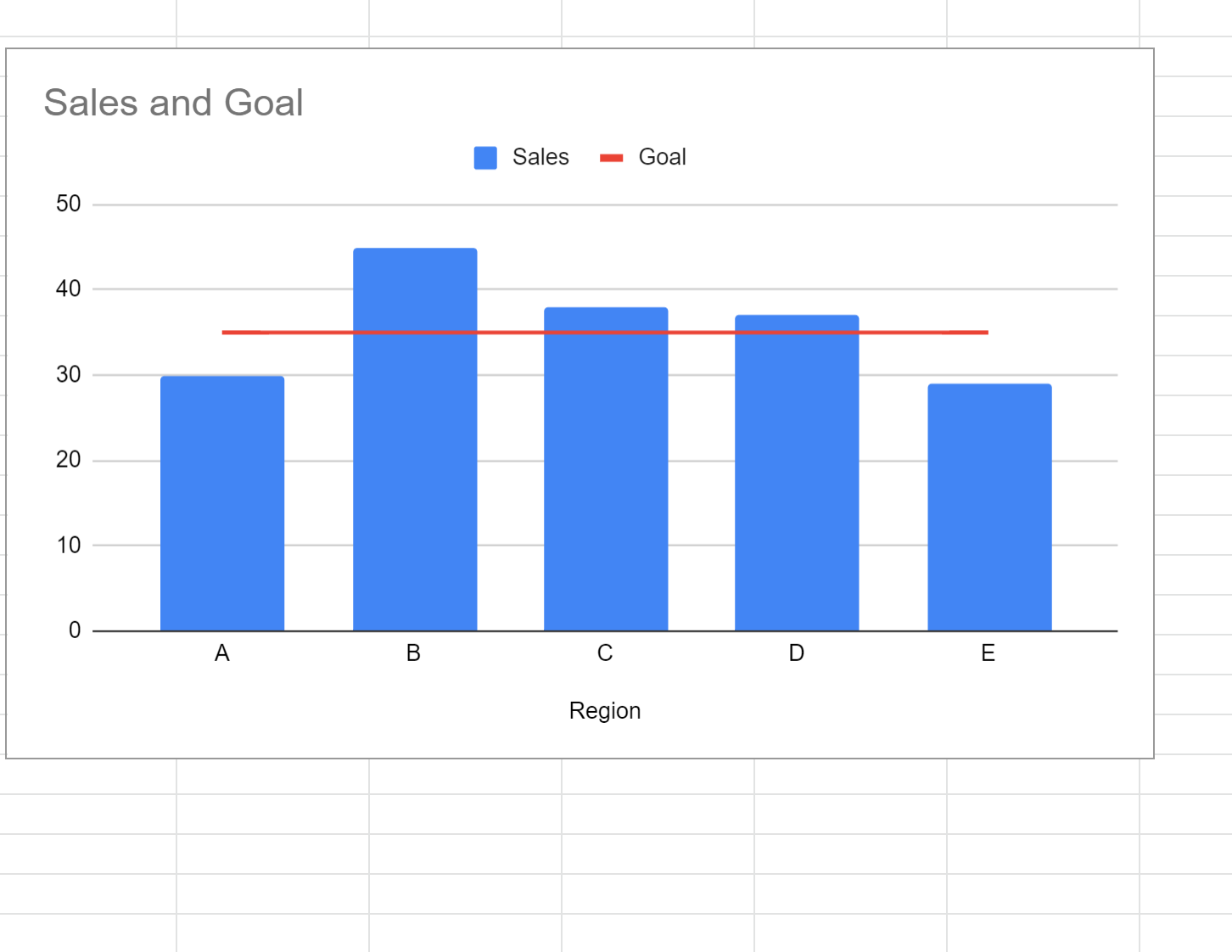
Ця діаграма дає нам змогу швидко побачити, які регіони досягли (або перевищили) ціль продажів, а які не досягли.
Зверніть увагу, що ми також можемо налаштувати колір і стиль лінії на діаграмі. Наприклад, ми можемо змінити лінію на фіолетову та пунктирну:

Це дає такий рядок:

Крок 3: змініть значення горизонтальної лінії (необов’язково)
Якщо ми змінимо значення в стовпці Ціль , на діаграмі автоматично зміниться червона горизонтальна лінія.
Наприклад, якщо ми змінимо ціль продажів на 45 у стовпці Target, червона лінія автоматично зміниться на 45 на діаграмі:
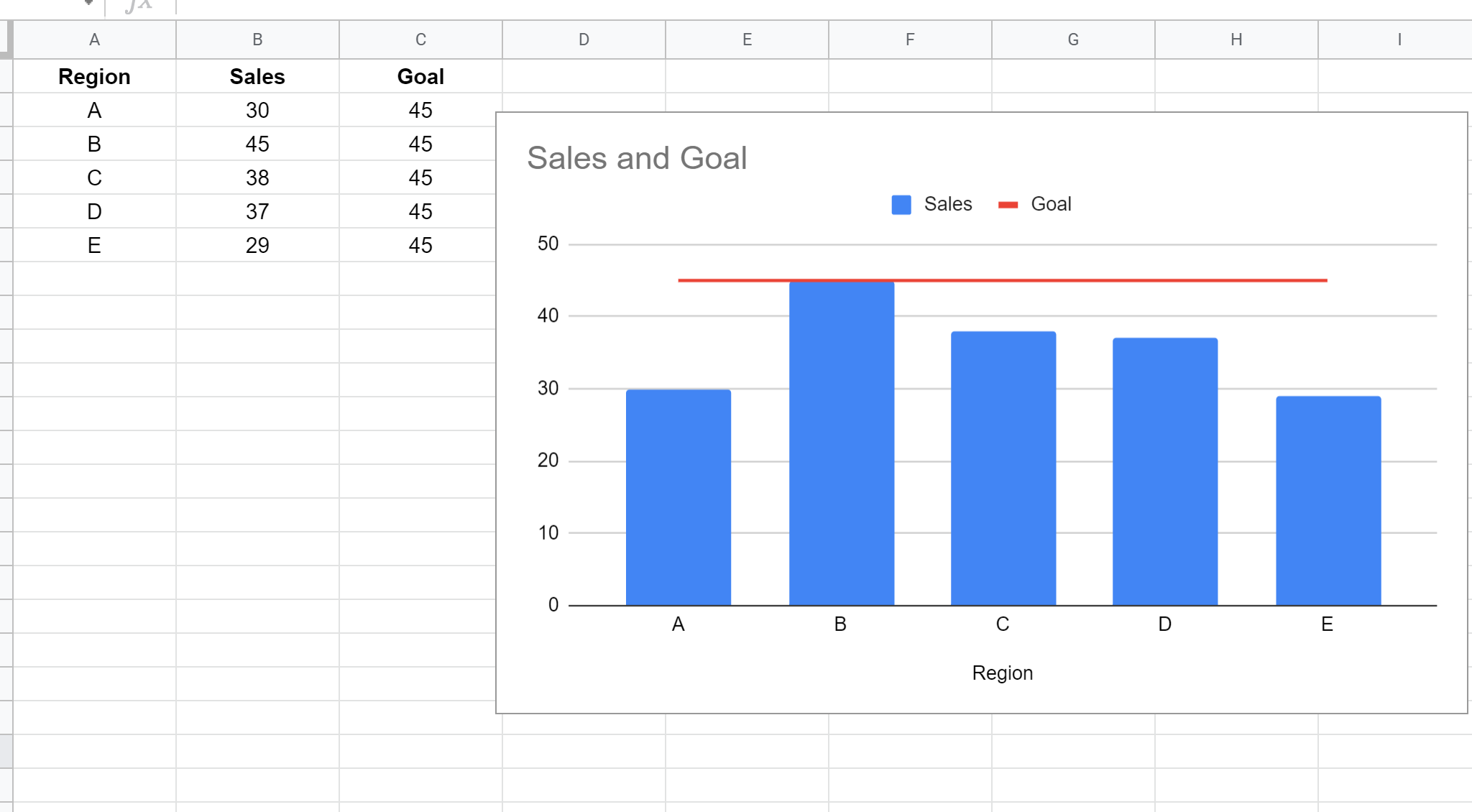
Додаткові ресурси
У наведених нижче посібниках пояснюється, як виконувати інші типові дії в Google Таблицях.
Як додати вертикальну лінію до діаграми в Google Таблицях
Як додати рядки помилок до діаграм у Google Таблицях
Як додати лінію тренду до діаграми в Google Таблицях
Як додати мітки до точок точкової діаграми в Google Таблицях